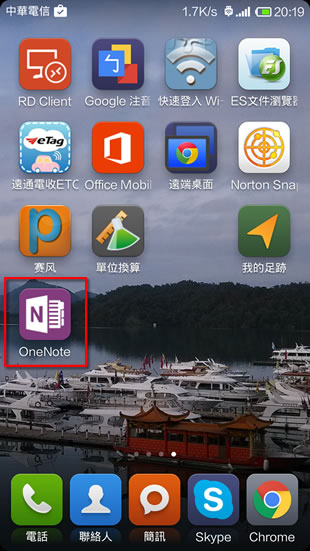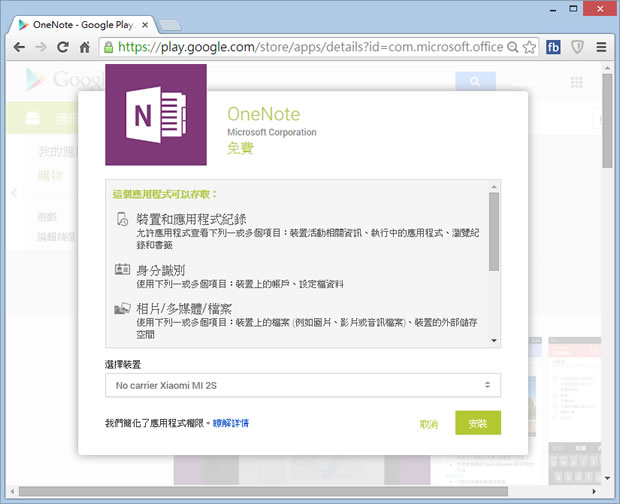
對擁有 Google 帳號的用戶來說,即便是在不同的裝置上,只要使用同一個帳號登入 Google,便能無縫接軌的使用各項所提供的服務來繼續工作,無須重新下載或安裝,顯見其對自家產品在各種軟、硬體的整合程度相當高。對用戶來說,每個人的需求不同,有些人會習慣利用電腦到 Google Play 上找 App,要安裝時,再利用手機去安裝,若你也是如此,其實可以不需要這麼麻煩了,只需登入時與手機使用同樣帳號,便可利用電腦幫手機安裝在 Google Play 上的應用程式,免除多餘的步驟,相當方便。
如何利用電腦幫 Android 手機安裝 Google Play 內的 App?
1.開啟瀏覽器進入 Google Play 並使用與 Android 裝置同一 Google 帳號登入,當瀏覽 App 時,可從應用程式所呈現的符號,得知目前 Android 裝置是否有安裝該應用程式 。
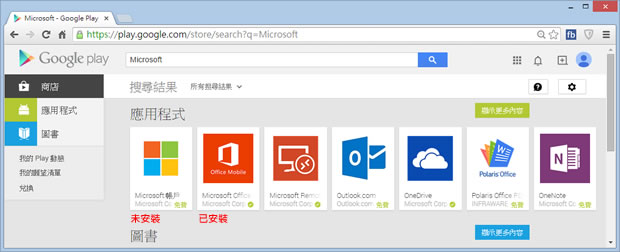
2.點擊進入要安裝的應用程式,若要安裝的應用程式可相容 Google 帳號的裝置[安裝]的圖示按鈕便可點擊。

3.接下來會出現應用程式的存取權限與要安裝的目標裝置名稱,點擊[安裝]。
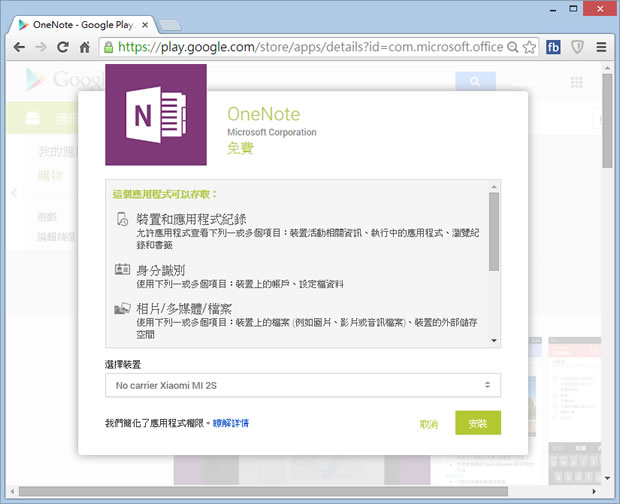
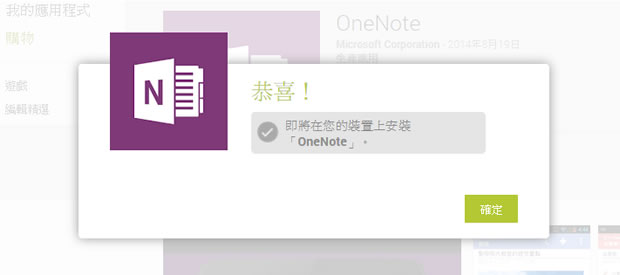
4.接下來手機在連網的狀態下便會自動下載與安裝。